Как установить стек LAMP на Debian 11
В этом руководстве мы покажем вам, как установить LAMP Stack в Debian 11. Для тех из вас, кто не знал, LAMP Stack — это общий набор инструментов с открытым исходным кодом, используемых для размещения веб-сайтов и приложений в Интернете. LAMP Stack — это платформа веб-разработки, которая использует Linux в качестве операционной системы, Apache в качестве веб-сервера, MariaDB / MySQL в качестве сервера базы данных и PHP в качестве языка сценариев. Он так широко используется и предоставляет проверенный набор программного обеспечения для доставки высокопроизводительных веб-приложений.
В этой статье предполагается, что у вас есть хотя бы базовые знания Linux, вы знаете, как использовать оболочку, и, что наиболее важно, вы размещаете свой сайт на собственном VPS. Установка довольно проста и предполагает, что вы работаете с учетной записью root, в противном случае вам может потребоваться добавить ‘ sudo‘ к командам для получения привилегий root. Я покажу вам пошаговую установку LAMP Stack на Debian 11 (Bullseye).
Установите стек LAMP на Debian 11 Bullseye
Шаг 1. Перед установкой любого программного обеспечения важно убедиться, что ваша система обновлена, выполнив следующие aptкоманды в терминале:
sudo apt update sudo apt upgrade
Шаг 2. Установка веб-сервера Apache.
По умолчанию пакет веб-сервера Apache включен в репозиторий Debian. Выполните следующую команду, чтобы установить его:
sudo apt install apache2 apache2-utils
Проверьте сборку и версию apache:
apache2 -v
После установки Apache проверьте статус службы, используя следующую команду:
sudo systemctl status apache2
Вы также можете проверить установку Apache, просмотрев URL-адрес . Вы должны увидеть тестовую страницу Apache на следующем экране:http://your-ip-address
Шаг 3. Установка сервера базы данных MariaDB.
Чтобы начать установку MariaDB, выполните следующие действия:
sudo apt install mariadb-server mariadb-client
После завершения установки проверьте, запущен ли сервер базы данных, введя команду:
sudo systemctl status mariadb
По умолчанию MariaDB не усилен. Вы можете защитить MariaDB с помощью mysql_secure_installationскрипта. вы должны внимательно прочитать и под каждым шагом, который установит пароль root, удалит анонимных пользователей, запретит удаленный вход root и удалит тестовую базу данных и доступ к безопасности MariaDB:
mysql_secure_installation
Настройте это так:
- Set root password? [Y/n] y - Remove anonymous users? [Y/n] y - Disallow root login remotely? [Y/n] y - Remove test database and access to it? [Y/n] y - Reload privilege tables now? [Y/n] y
Чтобы войти в MariaDB, используйте следующую команду (обратите внимание, что это та же команда, которую вы использовали бы для входа в базу данных MySQL):
mysql -u root -p
Шаг 4. Установка PHP.
По умолчанию версия PHP доступна в Debian 11 Bullseye. Вы можете установить PHP с другими часто используемыми расширениями с помощью следующей команды:
sudo apt install php libapache2-mod-php php-cli php-fpm php-json php-pdo php-mysql php-zip php-gd php-mbstring php-curl php-xml php-pear php-bcmath
Затем включите модуль Apache, если он еще не включен, затем перезапустите веб-сервер:
a2enmod php7.4
После установки PHP проверьте версию PHP, используя следующую команду:
php -v
Шаг 5. Настройте брандмауэр.
Разрешите HTTP-сервер Apache через брандмауэр:
sudo ufw status sudo ufw allow 80/tcp sudo ufw allow 443/tcp sudo ufw reload sudo ufw enable
Шаг 6. Протестируйте стек LAMP.
Чтобы протестировать стек LAMP, мы поместим файл PHP в корневой каталог документов по умолчанию на сервере Apache:
echo "<?php phpinfo(); ?>" > /var/www/html/info.php
Сохраните файл и выйдите. Затем откройте браузер в своей системе и введитеhttp://your-ip-address/info.php
Поздравляю! Вы успешно установили LAMP . Благодарим за использование этого руководства для установки последней версии LAMP Stack на Debian 11 Bullseye. Для получения дополнительной помощи или полезной информации мы рекомендуем вам посетить официальный сайт LAMP .
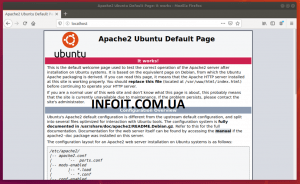
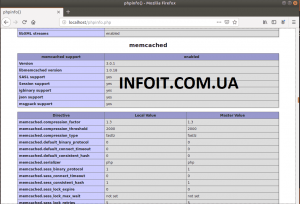
Не забудьте дать доступ к ssh
sudo ufw allow 22/tcp
Инструкция не полная, нет информации как включить https.